Bagi anda yang mempunyai perangkat komputer namun ingin merasakan sensasi bermain Playstation 2 kini anda dapat mewujudkan hal tersebut.
Adalah PCSX2 yaitu sebuah software emulator PS2 ( Playstation 2 ) yang bisa anda instal di komputer anda sehingga anda dapat bermain PS2 dalam bentuk virtual.
Pada kesempatan ini saya akan jabarkan seluruh cara setting konfigurasi PCSX2 agar kalian tidak kebingungan mengaturnya.
Untuk menjalankan sofware ini spesifikasi komputer anda harus memadai , karena jika spek komputer anda terlalu pas-pasan tampilannya akan kurang nyaman bahkan terjadi Lag ( lambat ).
Saya mencoba software ini dengan komputer saya dengan spesifikasi berikut :
Operating System : Windows Xp Sp3 32 Bit
Processor : Intel Dual Core 1,6 Ghz
Ram : 2 Gb
VGa : Nvidia GeForce 9400GT 512Mb 128 Bit
Dengan spesifikasi komputer saya diatas saja masih sering nge-Lag , jadi lebih baik gunakan spesifikasi komputer yang lebih tinggi dari punya saya.
Langsung saja , pertama-tama silahkan download PCSX2 beserta Bios yang sudah saya upload jadi satu .
PCSX2 yang saya upload merupakan versi 1.0.0 terbaru saat ini, sudah Final version dan dipastikan jauh lebih baik daripada versi sebelumnya.
File size : 11Mb
Password RAR : www.starchau.blogspot.com
* Bagi kalian yang mengalami pesan notifikasi yang mengharuskan menginstal Direct X , maka silahkan mendownload file Direct X terbaru disini !!!
* Jika kalian mengalami pesan error file .dll is missing , silahkan downkload file .dll tersebut disini !!!
Silahkan search nama file yang hilang, lalu pastekan di folder PCSX2 di "My Document"
* Untuk kalian yang ingin mencari game game Playstation 2 , silahkan download disini !!!
* Dan berikut spek minimum untuk menjalankan aplikasi ini
Prosesor core 2 duo atau Athlon II > 2Ghz
RAM 2 GB
Vga 256MB (AMD/ATi atau Nvidia)
* Perhatian !!!
Tutorial setting emulator PS2 dibawah ini adalah standart untuk komputer saat ini, bila kalian menemui kendala saat menjalankan aplikasi ini, maka silahkan ubah lagi settingannya
Selanjutnya instal software PCSX2 , lalu biasanya pada foder "My Documents" akan muncul folder "PCSX2" didalamnya ada beberapa folder, cari folder "Bios" lalu pindahkan file BIOS yang anda download dari saya ke folder tersebut.
Nah, berikutnya adalah cara setting PCSX2 dan masih banyak yang bingung pada langkah ini , jadi perhatikan baik-baik , agar lebih mudah dimengerti sudah saya sertakan gambar screenshoot.
Pada bagian bawah , yang perlu diubah hanya "GS" , "PAD" dan "CDVD" yang lainnya dibiarkan saja.
Isi semua jenis pilihan "GS" , "PAD" dan "CDVD" pada kolom settingan anda seperti nama file dibawah , perhatikan gambarnya baik baik.
Setelah pilihan anda sama seperti kolom pilihan diatas, masuk ke "konfigurasi" disamping kanan.
Pertama settingan "GS" isi sama persis seperti gambar dibawah ini. Setelah itu jangan lupa diterapkan/disave.
Lalu pada konfigurasi "PAD" adalah untuk mensetting Gamepad anda, anda juga bisa mensetting dari keyboard.
Karena saya memakai Gamepad untuk bermain karena lebih nyaman, maka settingannya seperti ini :
Karena saya memakai Gamepad untuk bermain karena lebih nyaman, maka settingannya seperti ini :
Masuk ke "Pad1" dan setting sesuai keinginan. Lalu "Apply"
Pada konfigurasi "CDVD" , pilihlah drive yang berisi file .ISO game anda . Jika anda mempunyai virtual drive maka pilihlah itu.
Langkah selanjutnya, pada pemilihan "BIOS" , jika anda sudah memindahkan "Bios" yang telah anda download dari saya maka akan muncul pilihan "Bios" , pilih saja salah satu ,"USA" kalau ada.
Setelah pilihan diatas lalu "Terapkan" dan "OK"
Setelah beres semuanya, buka software PCSX2 lalu pada pilihan "CDVD" , pilih "Pemilih .ISO" lalu cari file .ISO game anda. Kalau mau mulai bermain pilih "Sistem" lau pilih "Jalankan CDVD (Penuh)"
Selamat bermain !!!
Daripada capek capek download game ISO PS2 di internet , lebih baik anda membeli DVD game PS2 lalu membuat sendiri file ISO anda.
Dibawah ini adalah Screenshoot ketika saya bermain PS2 dengan software PCSX2 ini :






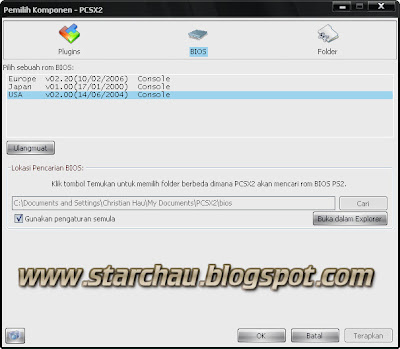
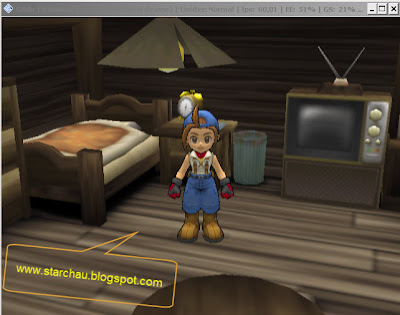


wah keren nih gan :D Ijin Download :D
BalasHapusmonggo gan
HapusInfonya bagus, keren, dan menarik sob. Ditunggu posting selanjutnya Kunjungi balik ke blog saya www.ankurniawan.blogspot.com
BalasHapusMakasih gan kunjungannya
Hapusterima kasih atas tutorialnya gan ..,
BalasHapusane jadi g' susah-susah buat sewa ps ..,
http://indischool-smakisba.blogspot.com/